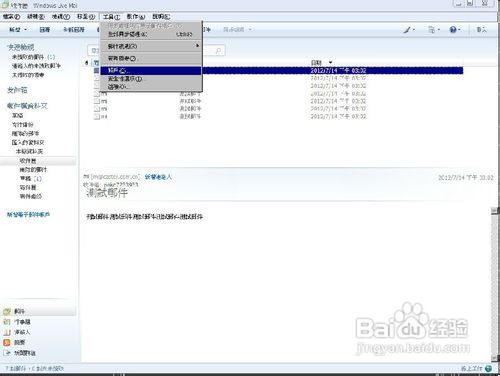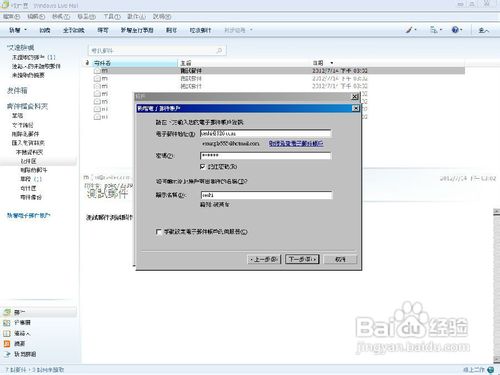把126邮箱添加到Windows Live Mail
1、Windows Live Mail设置邮箱帐号 ↑上图点击工具栏的工具---帐户,进行添加邮箱帐号操作
2、 ↑上图点击新建按钮
3、 ↑上图选择电子邮件帐户,再一下步
4、 ↑上图输入邮箱帐号和密码、显示的名称。点击下一步继续
5、 ↑上图输入内容邮件服务器pop.126.com;外寄邮件服务器smtp.126.com 并勾选“外寄服务器需要验证”,点击下一步继续
6、 ↑上图点击完成按钮 ↑上图点击完成后出现的界面,点击帐户添加框的关闭按钮
7、测试收信 ↑上图已经正常收信
声明:本网站引用、摘录或转载内容仅供网站访问者交流或参考,不代表本站立场,如存在版权或非法内容,请联系站长删除,联系邮箱:site.kefu@qq.com。
阅读量:82
阅读量:45
阅读量:51
阅读量:88
阅读量:68